苹果手机数据线怎么连接电脑,苹果手机是目前市场上最受欢迎和广泛使用的智能手机之一,而要将苹果手机与电脑连接起来,则需要使用数据线,苹果手机数据线是一种专门为苹果设备设计的连接线,它具有一端是Lightning接口,可以插入苹果手机上的充电口,另一端是USB接口,可以与电脑上的USB接口相连接。通过数据线的连接,我们可以实现苹果手机与电脑之间的数据传输、充电以及其他功能的实现。接下来我们将详细介绍苹果手机如何通过数据线连接到电脑上,以及连接后可以实现的各种便利功能。
苹果手机如何通过数据线连接到电脑上
方法如下:
1.首先准备好一台电脑,一部苹果手机,一根可用的苹果数据线。

2.这里我们需要itunes软件,如果没有安装。可以在百度上或者其他安装软件的地方搜索并下载安装。
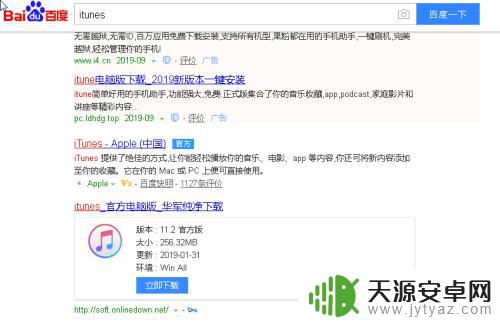
3.iTunes软件安装好后打开处于待用,然后将苹果数据线连接到电脑USB接口上面。连接到电脑上面后打开手机后会弹出一个窗口,按一下信任此电脑按钮就可以了。
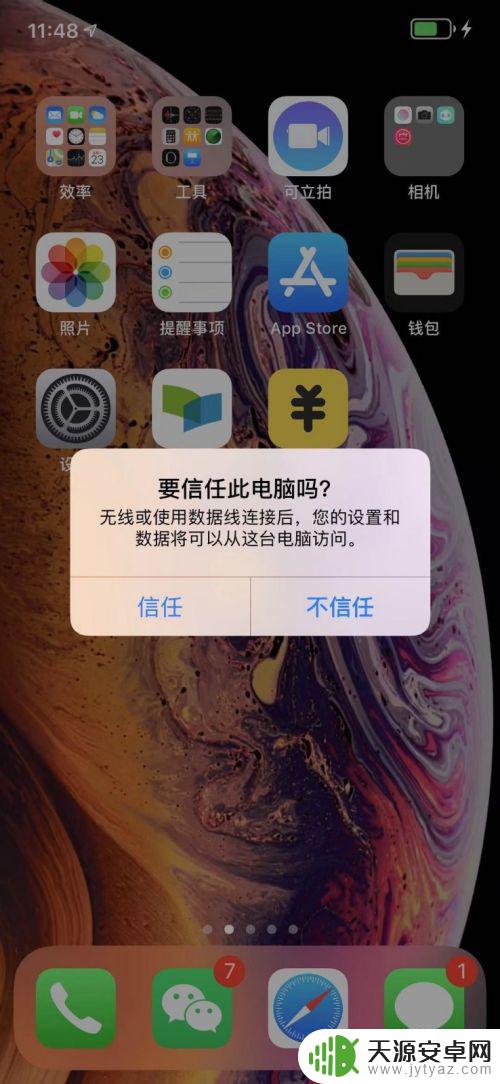
4.连接电脑后,我们可以看到如下图所示,我们只要等待安装驱动即可。
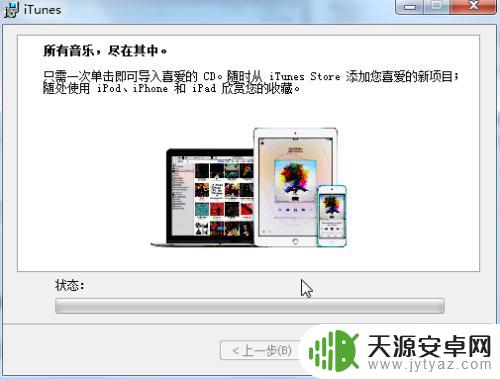
5.待 iTunes 识别出来苹果手机以后,点击这一手机的设备图标。即可进入 iPhone 的管理界面,上面顶部一排是管理内容分类,如摘要,信息,应用程序,铃声等。
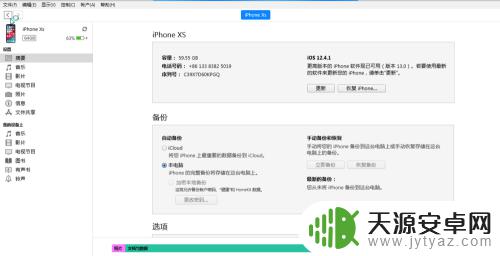
6.最后我们就可以进行手机与电脑之间的数据传输或者其他操作了。
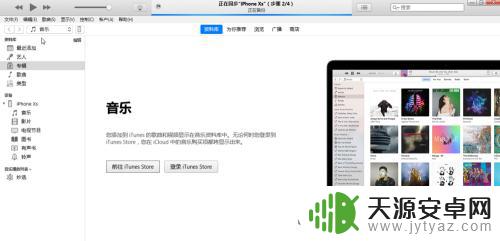
以上就是连接苹果手机和电脑所需的数据线操作方法,如果你遇到这种情况,可以按照操作步骤进行解决,操作简单快速,一步到位。









